
- •Общие сведения
- •Основные элементы интерфейса
- •Общие принципы моделирования
- •Основные термины модели
- •Эскизы и операции
- •1.1. Предварительная настройка системы
- •1.2. Создание файла детали
- •1.3. Определение свойств детали
- •1.4. Сохранение файла модели
- •1.5. Создание основания детали. Привязки
- •1.6. Добавление материала к основанию
- •1.7. Создание правой проушины
- •1.8. Добавление бобышки
- •1.9. Добавление сквозного отверстия
- •1.10. Создание зеркального массива
- •1.11. Добавление скруглений
- •1.12. Изменение отображения модели
- •1.13. Скругление ребер основания
- •1.14. Вращение модели мышью
- •1.15. Создание конструктивной плоскости
- •1.16. Выдавливание до ближайшей поверхности
- •1.17. Использование характерных точек
- •1.18. Добавление глухого отверстия
- •1.19. Создание обозначения резьбы
- •1.20. Использование переменных и выражений
- •1.21. Создание массива по концентрической сетке
- •1.22. Создание канавки
- •1.23. Добавление фасок
- •1.24. Создание массива канавок
- •1.25. Скругление по касательным ребрам
- •1.26. Расчет МЦХ детали
- •2.1. Выбор главного вида
- •2.2. Создание и настройка чертежа
- •2.3. Создание стандартных видов
- •2.4. Создание разреза. Перемещение видов
- •2.5. Создание местного разреза
- •2.6. Создание выносного элемента
- •2.7. Простановка осевых линий
- •2.8. Построение обозначений центров
- •2.9. Оформление чертежа
- •Планирование сборки
- •Создание комплекта конструкторских документов
- •3.1. Библиотека Материалы и Сортаменты
- •3.2. Создание файла сборки
- •3.3. Добавление компонента из файла
- •3.4. Задание взаимного положения компонентов
- •3.5. Сопряжение компонентов
- •4.1. Создание файла сборки
- •4.2. Добавление детали Ось
- •4.3. Добавление детали Планка
- •4.4. Создание объектов спецификации
- •4.5. Добавление компонента Масленка
- •5.1. Проецирование объектов
- •5.2. Добавление опорной площадки
- •5.3. Создание ребра жесткости
- •5.4. Редактирование компонента на месте
- •5.5. Редактирование компонента в окне
- •5.6. Построение отверстий с помощью Библиотеки Стандартные Изделия
- •5.7. Копирование элементов по сетке
- •5.8. Завершение детали Кронштейн
- •6.1. Добавление стопорных шайб
- •6.2. Добавление винтов
- •6.3. Добавление набора элементов
- •6.4. Создание массива по образцу
- •7.1. Создание видов
- •7.2. Как удалить вид
- •7.3. Как погасить вид
- •7.4. Как скрыть рамку погашенного вида
- •7.5. Как отключить проекционную связь
- •7.7. Простановка обозначений посадок
- •7.8. Простановка квалитетов и предельных отклонений
- •7.9. Использование справочника кодов и наименований
- •7.10. Заполнение графы Масштаб
- •8.1. Создание чертежа
- •8.2. Как исключить компоненты из разреза. Дерево чертежа
- •8.3. Оформление вида Сверху
- •8.4. Создание разреза
- •8.5. Создание местного вида
- •8.6. Оформление вида Слева. Создание выносного элемента
- •9.1. Создание файлов спецификаций
- •9.2. Подключение сборочного чертежа
- •9.4. Просмотр состава объектов спецификации
- •9.5. Подключение рабочих чертежей
- •9.6. Просмотр и редактирование подключенных документов
- •9.7. Создание раздела Документация
- •9.8. Оформление основной надписи
- •9.9. Завершение создания комплекта документов
- •10.1. Создание эскиза тела вращения
- •10.2. Создание тела вращения
- •10.3. Построение касательной плоскости
- •10.4. Использование библиотеки эскизов
- •10.5. Работа с библиотекой канавок
- •10.6. Создание центровых отверстий
- •11.1. Создание и сохранение сборки
- •11.2. Создание детали Труба
- •11.3. Пространственные ломаные
- •11.4. Редактирование ломаной
- •11.5. Создание эскиза сечения
- •11.6. Создание кинематического элемента
- •11.7. Зеркальное отражение тела
- •11.8. Создание детали Сиденье
- •11.9. Создание второй Трубы
- •11.10. Создание объектов спецификации
- •11.11. Создание чертежа
- •11.12. Спецификация на листе чертежа
- •11.13. Изменение структуры сборки
- •11.14. Исправление ошибок
- •11.15. Изменение спецификации
- •12.1. Создание смещенных плоскостей
- •12.2. Создание эскиза сечений
- •12.3. Использование буфера обмена
- •12.4. Создание эскизов сечений
- •12.5. Создание основания. Элемент по сечениям
- •12.6. Построение паза
- •12.7. Элемент по сечениям с осевой линией
- •12.8. Добавление третьего элемента
- •12.9. Завершение построения модели
- •13.1. Листовое тело и листовая деталь
- •13.2. Предварительная настройка листового тела
- •13.3. Создание листового тела
- •13.4. Сгибы по эскизу
- •13.5. Сгибы по ребру. Смещение, размещение, освобождение сгибов
- •13.6. Сгибы в подсечках
- •13.7. Управление углом сгибов
- •13.8. Добавление сгибов с отступами
- •13.9. Управление боковыми сторонами сгибов
- •13.11. Создание штамповок
- •13.12. Создание буртиков
- •13.13. Создание жалюзи
- •13.14. Создание пазов для крепления
- •13.15. Отображение детали в развернутом виде
- •13.16. Создание чертежа с развернутым видом
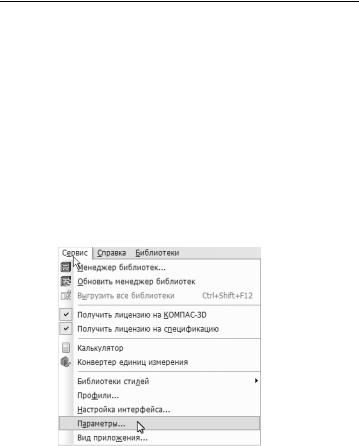
Урок №1. Создание первой детали
1.1. Предварительная настройка системы
Операционная система хранит документы на носителях данных в виде файлов. Любой файл должен иметь имя. Обычно имя файла задает пользователь. Для документов КОМПАС в качес тве имен файлов удобно использовать сочетание
Обозначение — Наименование детали. Эти данные конс труктор может записать непосредственно в файл трехмерной модели. Затем эти данные автоматически передаются в черте жи и спецификации. Кроме того, система может автоматически составить из них имя файла. Для этого нужно выполнить на стройку.
▼ Вызовите команду Сервис — Параметры.
▼В окне Параметры откройте вкладку Новые до кументы.
▼Дереве настройки укажите «ветвь» Имя файла по умолчанию.
▼В правой части окна включите опцию Обозна чение + наименование.
23
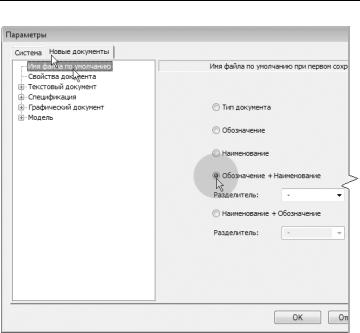
Азбука КОМПАС 3D
Графа Масштаб основной надписи графических документов (чертежей) по умолчанию содержит значение масштаба — 1:1. Его можно изменить, вручную отредактировав текст в ячейке или сделав в основной надписи ссылку на масштаб нужного вида. Можно настроить систему таким образом, чтобы графа Масштаб основной надписи заполнялась автоматически.
▼Откройте «ветви» Графический документ — Па раметры документа — Вид.
▼Включите опцию Создавать ссылку на масштаб в основной надписи.
▼Нажмите кнопку ОК.
24
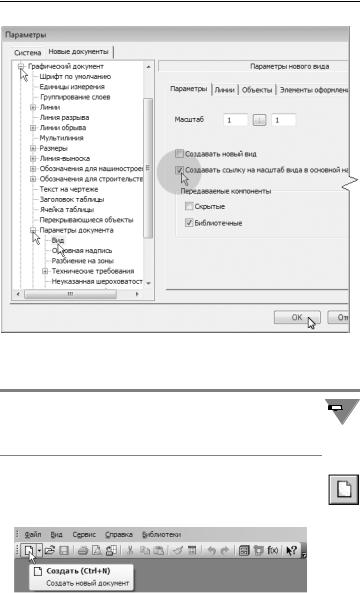
Урок №1. Создание первой детали
1.2. Создание файла детали
Если вы используете сетевой ключ аппаратной защиты, перед 
 началом работы необходимо получить лицензию на работу с
началом работы необходимо получить лицензию на работу с  КОМПАС 3D, записанную в памяти ключа. Для этого вызовите команду Сервис — Получить лицензию на КОМПАС 3D.
КОМПАС 3D, записанную в памяти ключа. Для этого вызовите команду Сервис — Получить лицензию на КОМПАС 3D.
▼Для создания новой детали вызовите команду
Файл — Создать или нажмите кнопку Создать на панели Стандартная.
▼В диалоговом окне укажите тип создаваемого доку мента Деталь и нажмите кнопку ОК.
25
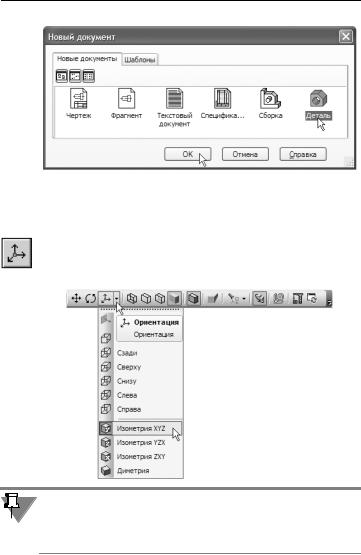
Азбука КОМПАС 3D
На экране появится окно новой детали.
Выбор начальной ориентации модели
▼На панели Вид нажмите кнопку списка справа от кнопки Ориентация и укажите вариант Изо метрия XYZ.
Выбор начальной ориентации модели не оказывает влияния на ход ее моделирования и на ее свойства. От этого будет зависеть только ее ориентация в пространстве при выборе одной из стандартных ориентаций.
1.3. Определение свойств детали
▼Для входа в режим определения свойств детали щелкните правой клавишей мыши в любом пустом месте окна модели. Из контекстного меню выпол ните команду Свойства.
26
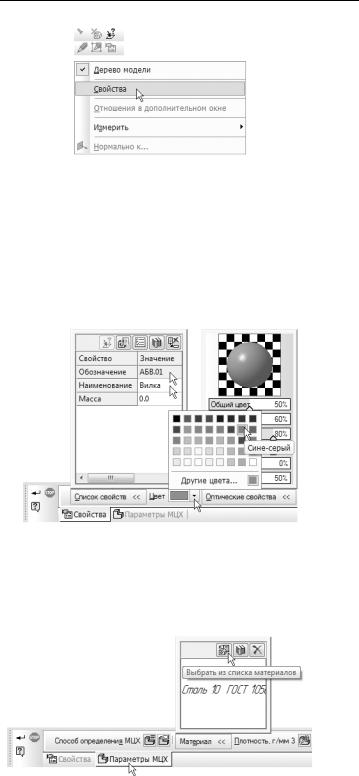
Урок №1. Создание первой детали
Ввод обозначения, наименования и выбор цвета детали
▼Щелкните мышью в поле Обозначение на Панели свойств и введите обозначение детали
АБВ.000.001.
▼Щелкните мышью в поле Наименование и вве дите наименование детали Вилка.
▼Раскройте список Цвет и определите цвет детали.
Выбор материала из списка материалов
▼Для определения материала, из которого изготов лена деталь, откройте вкладку Параметры МЦХ.
▼На панели Наименование материала нажмите кнопку Выбрать из списка материалов.
27
